笔者传授win10系统电脑内存不足的技巧【图文】
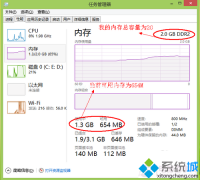
- 大小:610
- 语言:简体中文
- 时间:2019-10-28
- 方式:免费软件
- 类型:国产软件
- 环境:Win2003 / WinXP / Win7/ Win8 / Win10
- 安全检测: 360安全卫士 360杀毒 电脑管家
- 星级 :
下载地址
系统简介
你是否遇到过win10系统电脑内存不足的问题。那么出现win10系统电脑内存不足的问题该怎么解决呢?很多对电脑不太熟悉的小伙伴不知道win10系统电脑内存不足到底该如何解决?其实只需要1、打开win10系统的任务管理器;2、点击上方的“性能”选项,查看当前内存使用情况,如下图所示:就可以了;下面就是我给大家分享关于win10系统电脑内存不足的详细步骤:
操作方法:
1、打开win10系统的任务管理器;
2、点击上方的“性能”选项,查看当前内存使用情况,如下图所示:
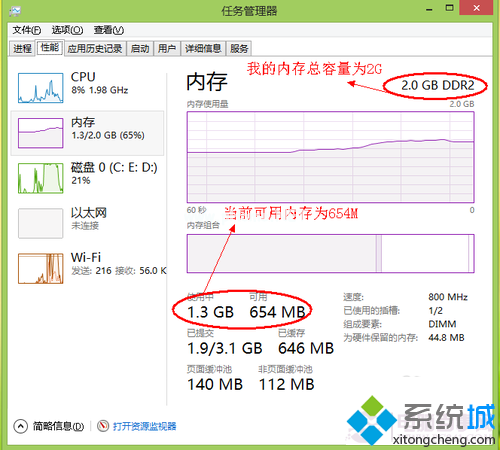
3、从这里可以看出内存可能空间不多。如果继续再打开另外一些程序的话,可用内存会越小,然后系统的反应也会越来越慢;
4、切换到任务管理器的“进程”选项卡,然后再点击“内存”选项,让系统按占用内存的大小来排序,如下图所示:
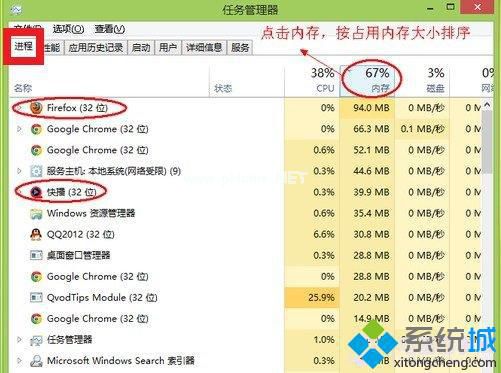
5、这样我们就可以很直观地看到,是那些程序占用了系统大量的内存,从而导致我们系统运行速度变慢。如下图所示:
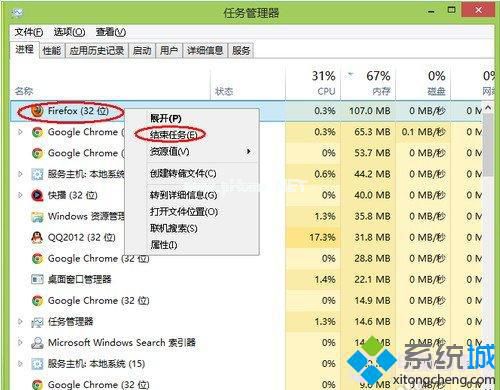
6、再回到任务管理器中的“性能”中查看当前可用内存,就会发现系统的可用内存比原来要多了,如下图所示:
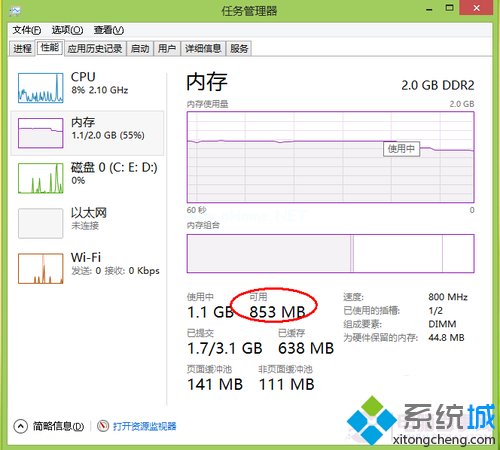
这个方法适用于我们在电脑上的安装的软件太多,并且有很多开机运行程序的情况,比如随系统启动的一些播放器,聊天软件等。通过任务管理器,可以了解我们当前所使用内存的详细信息,还可以帮助我们找到那些软件占用内存空间大,从而根据我们自己的需要来判断要不要把这些软件结束掉或者彻底从系统中删除掉。win10系统电脑内存不足的解决方法就跟大家分享到这里,
下载地址
云骑士系统推荐
- 1 云骑士 Win8.1 经典装机版 v2020.04(32位)
- 2 云骑士 Win7 2019.11 64位 典藏装机版
- 3 云骑士GHOST WIN7 SP1 X86 优化正式版 v2018.12
- 4 云骑士GHOST WIN7 SP1 X86 优化正式版 v2018.12
- 5 云骑士 Win8.1 Ghost 64位 新机2020新年元旦版
- 6 新云骑士 Ghost XP SP3 电脑城装机版 2011.04
- 7 云骑士 Ghost Win7 32位 热门装机版 v2020.05
- 8 云骑士 Ghost Win10 64位 完整装机版 v2020.05
- 9 云骑士 GHOST WIN10 X64 快速安装版 v2018.12
- 10 云骑士 Windows10 增强装机版64位 2019.11
- 11 云骑士 Windows7 64位 办公装机版 2019.11
- 12 云骑士 WindoXP 64位 王牌2020新年元旦版
- 13 云骑士 Windows7 64位 优化国庆版 2019.10
- 14 云骑士GHOST WIN7 X64 安全旗舰版v2018.12
- 15 云骑士GHOST WIN7 64位 完美旗舰版v2019.01
- 16 云骑士Ghost win10 64位专业装机版 v2018.12
- 17 云骑士 Ghost Win10 x64 纯净珍藏版 V2016.12 (64位)
- 18 云骑士 Ghost Win7 32位 极速装机版 v2018.12
- 19 云骑士 Win7 安全国庆版 2019.10(32位)
- 20 新云骑士Ghost XP SP3 选择版 1007
- 21 云骑士 Ghost Win8.1 64位 增强装机版 v2020.02
- 22 新云骑士元旦
- 23 云骑士 XP 纯净装机版 v2020.03
韩博士文章推荐
- 1 win10系统显示的全是英文要如何还原成免费呢?
- 2 手把手传授浅析电脑公司Ghostxp系统开机之后自动注销的方案?
- 3 win10系统升级win10系统后开始菜单只有一栏磁贴的具体步骤
- 4 大神传授win7系统查询显卡内存?查询nvidia显卡显存大小的方案?
- 5 技术员练习win10系统登录界面文字和按钮样式更换的方案
- 6 win10系统打开pdf文件的图解介绍
- 7 问答解题:怎么修复电脑硬盘声响大的问题?
- 8 帮您操作win10系统任务栏高低调整的办法
- 9 笔者练习winxp系统电脑下配置802.1x三种方式的办法?
- 10 技术编辑恢复xp系统下安装VisUALfoxpr9.0的教程?